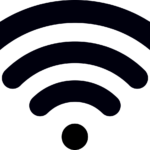2019年12月1日から「ながら運転」の厳罰化が施行されるようになりました。ニュースなどでかなり取り上げられて気になる方がこの記事を見ていると思います。
ながら運転は危険だと知りながら、ついつい運転中にスマホを触ってしまい危ない目に合いそうになった方もいるのでは無いでしょうか?
この記事はそんな「ながらスマホ運転」をしてしまいスマホを触らないようにしたいと悩んでいるあなたに解決方法を提案する記事になっています。
解決方法は5つありますが早く解決したい人は目次を見て自分にあった方法をすぐに読む事もできますが全部を読んでじっくり考えて見る事もできます。特に解決法⑤はスマホを触ることすらできなくなります。
目次
ながら運転罰則強化でいますぐ「ながらスマホ運転」をやめたい
ながら運転対策!ながら運転しないようにしないと厳罰化で一発免停
ニュースなどで知った方も多いと思いますが今回のながら運転厳罰化はかなり厳しくなっています。仕事で車を運転する方も多いと思いますが、スマホ操作で事故を起こせば一発免停です。
今回の厳罰化はそれほど厳しくなっています。スマホ操作での事故が多すぎるため仕方のないことです。運転中にスマホを操作してしまうのをやめようと思っているあなたにスマホを触らなくなるための5つの解決法をご案内します。
ながら運転厳罰化についての記事が気なる方は下記のリンクから読めます。
iPhoneのSiriと自動で電話に出る機能を活用して「ながらスマホ運転をやめる解決法①」
iPhoneを触らずに自動で電話に出る ながらスマホ運転を自動で電話に出て解決。
iPhoneを触らず電話が掛かってきた時に自動で電話に出る機能を使うことです。
この方法はつい電話に出たり、電話が多く電話に出る必要がある人向けです。AirPodsと連携させればもっと有効な使い方もできます。
車にナビがついていてBluetooth対応ナビであればナビのBluetoothを活用できます。
ながら運転をBluetoothを使って解決すればスマホを触らなくても大丈夫です。
設定方法はiPhoneの通話オーディオルーティングと言う機能を使うことで掛かってきた電話にiPhoneにもナビのボタンにも触れずに自動で電話に出る事ができます。
これはナビでも使えますが、ナビが無い場合にはAirPodsでも使う事ができます。またどちらも無い場合はiPhoneに電話がかかれば常にスピーカーに設定していればiPhoneに触らずに電話を受ける事が可能です。
この通話オーディオルーティングの設定方法や使い方について詳しく解説している記事もありますので設定しようと思っている方は下記のリンクより確認できます。
iPhoneを触らずにSiriで電話をかける
iPhoneユーザーであればSiriを使ったことはあると思いますが、最初に少し試してみたくらいで常にSiriを活用している人は少ないと思います。
なぜならiPhoneを手に持てばつい画面を操作したくなるからです。そのためSiriを使うよりは画面を見て連絡先を開いて電話をかける人も多いでしょう。
しかし車を運転中であれば危険です。これからはスマホ運転厳罰化でもあるため今までと違った使い方もしなければなりません。
そこで今まであまり使っていなかったSiriを活用して電話をかけましょう。そうすれば運転中でも全くiPhoneに触れずに電話をかける事ができます。
Siriで電話をかける方法は簡単です。「hey Siri」と言えばiPhoneのSiriが起動してくれます。
あとは電話をしようとしている相手の名前をSiriに伝えて電話をするだけです。
またSiriでは電話以外でもできる事はたくさんあります。iPhoneに触らずともSiriにサポートしてもらいましょう。
運転中でもSiriを使える方法を詳しくレビューした記事をリンクしていますので、もっとSiriを運転中に使いこなそうと考えている方は下記からどうぞ。
AppleCarPlay「アップルカープレイ」を使用して「ながらスマホ運転をやめる解決法②」
車のナビでAppleCarPlayが使える人限定ですが使えるものはもっと使いましょう。
このCarPlayもナビについているのにあまり使っていない方も多いのでは無いでしょうか?
せっかくiPhoneを手に持たなくても便利にiPhoneを使えるので使わない手は無いですよね。ナビにCarPlayがついていればiPhone触らなくてもできる事がたくさんあります。
電話をかける事も電話に出る事もメッセージ受信やマップや音楽までiPhoneで操作する事がナビの画面タッチで出来ます。
またSiriも同時に使えば画面タッチをしなくてもSiriが代わりに操作してくれます。電話をかけたり、メッセージを読み上げたり、リマインドすることさえ可能です。
AppleCarPlayをSiriと連携して便利に使う方法をもっと詳しくレビューしている記事を下記にリンクしていますのでどうぞ。
iPhoneの運転中の通知を停止して「ながらスマホ運転をやめる解決法③」
今までiPhoneのSiriやCarPlayを活用して運転中の「ながらスマホ運転」をしない方法をレビューしましたがここからは本当に無意識に運転中にスマホを触ってしまい困っている方にレビューします。
SiriやCarPlayを活用しても暇さえあればiPhoneを触ってしまう人は運転中の通知を停止する機能を使ってiPhoneに対する意識を下げましょう。
iPhoneを触ってしまう原因にはいくつかありますが、その中で運転中にLINEやメッセージ、メールなどが来れば気になりますよね。
もちろん誰でも気になります。運転中だから見ないようにしていても停車したらすぐにiPhoneの画面を見て確認します。
それは通知音がすれば誰からか気になるからです。この運転中の通知を停止する機能は知っている方も多いと思いますが、使った事がない方もいると思います。また電話はちゃんとなりますので大丈夫です。
ここで運転中の通知を停止する方法をご案内します。
①運転中の通知を停止するにはiPhoneの設定を開いてコントロールセンターをタップします。
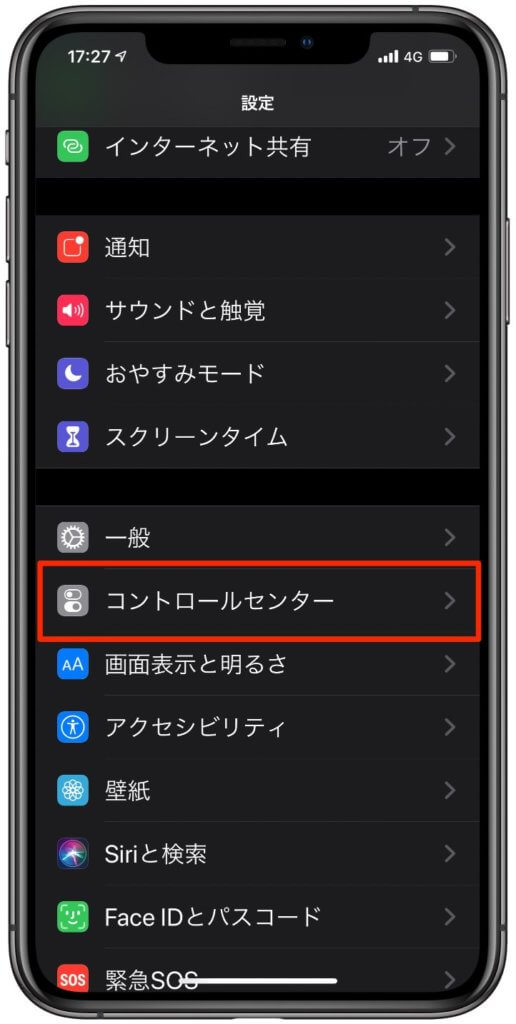
②次に「コントロールをカスタマイズ」をタップしてください。
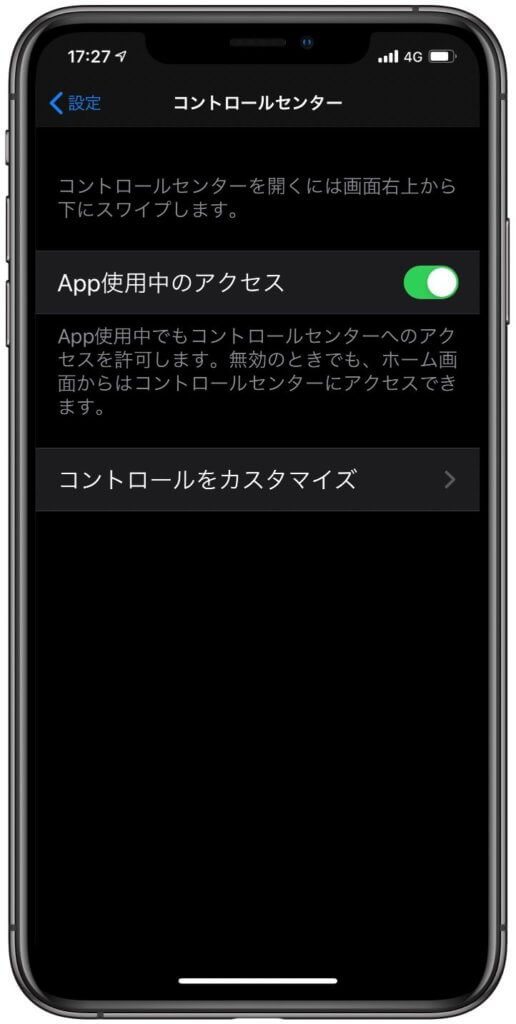
③コントロールをカスタマイズをタップすると「カスタマイズ」が表示されるので下までスクロールします。
そこに表示されたコントロールを追加の中に「運転中の通知を停止」と言うコントロールがあるので横の+をタップします。すると追加項目にある「運転中の通知を停止」が上のコントロールセンターに移動します。
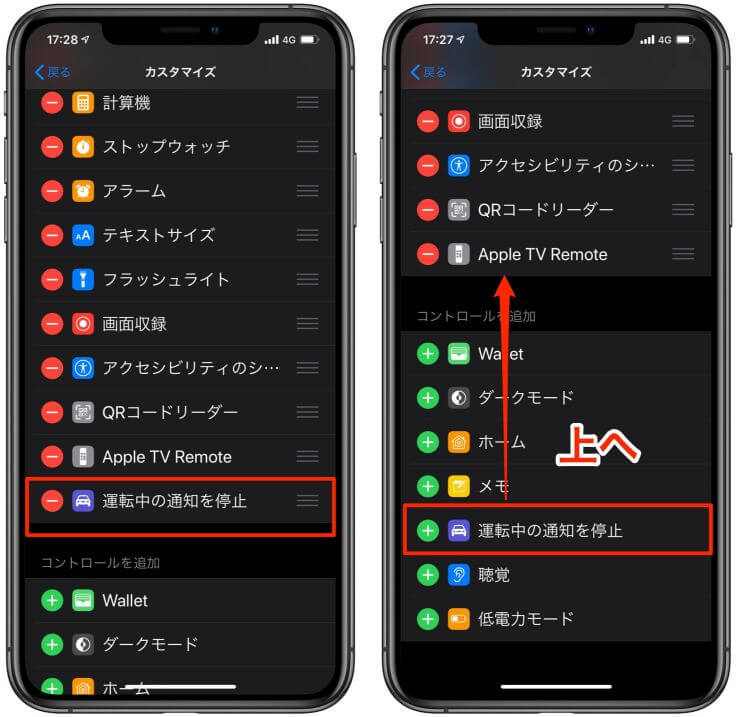
上記の状態で完了します。これでコントロールセンターですぐに設定できるようになります。
iPhoneのコントロールセンターは機種により違いますがiPhone11などのフェイスIDが使える機種であればiPhoneの右上を斜めしたにスワイプします。

iPhoneのホームボタンで指紋認証が必要なiPhone8などは下から上へスワイプすれば同じようにコントロールセンターが表示されます。
コントロールセンターが表示れたら車のアイコンをタップすれば「運転中の通知を停止」になります。これは設定した場所により車のアイコン場所が違うため下に表示される人や上の方に表示される人がいますが問題ありません。
コントロールセンターを開き「車のアイコンを」タップすれば「運転中の通知が停止」します。ロック画面には下記のスクショのように表示されます。
もし運転中に電話などかける必要があればSiriを呼び出す事が出来ます。または車から降りたら「下記スクショの「運転中ではありません」をタップすればすぐに解除出来ます。

コントロールセンターで元に戻すには再度「車のアイコン」をタップするだけです。
これで運転中は電話もならず通知も来なくなり運転に集中が出来ます。相手にはこちらが運転中である返信が届くので安心です。
この機能はiPhoneが車に乗ってBluetooth接続されるか運転動作を察知した時に有効になりますので車に乗ってなければちゃんと通知はきます。
運転中でもiPhoneで無意識にゲームやネットを使う人はiPhone11 promaxに買い替える「ながらスマホ運転をやめる解決法④」
どうしてもiPhoneを触ってしまう人は1番大きなサイズのiPhone11 promaxに買い替えることをお勧めします。しかもなるべく高いグレードをお勧めします。
理由は片手操作が無理だからです。実際には片手でも操作出来ないことはないと思いますがかなり操作しにくいサイズです。
なぜ操作しにくいかと言えば幅があるからです。多少、手が大きな人でも少し使いにくいと思います。片手で握って斜め上のアプリを触るのは至難の技です。
したがってiPhoneを操作する場合は必然的に両手で触るしかなくなります。両手で操作するにはハンドルから手を話さなくてはならず危険すぎます。
しかも片手で持つには重たいので運転中にiPhoneを持ちたくなくなる効果もあります。
まさか足でハンドル操作するから大丈夫なんて人はいないと思いますから大きなサイズのiPhoneにして片手操作が出来ないようにしましょう。
もう1つの理由はなるべく高いグレードを購入すれば、もし落としたらもったいないですよね。高ければ高いほど人間は大事に触るため片手で使いにくくなります。
別に私はアップルの回し者ではありませんが経験から高額な機種は大切に扱うから思うのです。
ちなみにiPhoneケースを付けずに使えば高価なiPhoneを運転中に触って落としたりしたくないので必然的に触りたくなくなると思いますのでiPhone11 promaxを買ってケースを付けずに使ってみてはいかがでしょうか?
iPhone11 promaxについて片手操作が無理だと思うレビュー記事のリンクを貼っていますので気になる方は下記からどうぞ。
iPhoneをケースなしで使って、ながら運転をやめたい人は下記にリンクを貼っています。iPhone操作する時だけケースなしで使うことをレビューしています。
それでもiPhoneを運転中に触ってしまう人はこれ!Androidも対象!「ながらスマホ運転をやめる解決法⑤」
何をしてもiPhoneを触ってしまって「ながらスマホ運転」をやめる事が出来ない人はiPhoneを絶対に運転中に手の届かない場所におきましょう。
これは私の経験談になりますが、たまたまカバンにiPhoneを入れていて他の人を車に載せる事がありバッグを後部座席に載せていました。
運転中にLINEの通知音が連続で3度ほど届きましたが運転中は後ろのカバンには絶対に手は届きません。
助手席の人が「カバンからiPhoneを取ろうか?」と言いましたが、運転中だったのですぐに見れないので取らなくて良いと伝えて運転を続けて目的地でLINEを確認しました。
その時に思ったのは急いで確認する必要はない事も多い。と言う事でした。
LINEを確認したら友達が単なるハゲ頭加工した画像を送ってきただけでした。
わざわざ止まって確認するほどのものではなかったので後部座席にiPhoneを置いといても問題ないな。と思ったのです。
それから、Siriも使わない、CarPlayも使わないような場合は後部座席にカバンを置いてその中にiPhoneを入れておけば触らなくても良いし触れないと悟りました。
もっと気になる人は後部座席ではなくトランクにiPhoneを入れておけば絶対に運転中に触ることは出来ないので、どうしても無意識にiPhoneを触ってしまい困っている人はトランクに入れましょう。
取締で捕まってしまうよりはマシです。それにもしも事故など起こしてしまえばもっと最悪です。この際iPhoneを運転中に触って困っている人はカバンに入れてトランクに載せましょう。
まとめ
ながら運転でスマホを触ってしまい困っている方は無意識にiPhoneを触っている人もいると思います。
便利なので手放せない人やゲームなどにハマっている人は運転中に触れないように自分で工夫するしかありません。
ここで書いた内容意外にもまだ方法はあると思いますが運転中にiPhoneに触れなくて済むようにするしかありません。
ちょっとなら大丈夫と運転中にiPhoneを触ったばかりに事故を起こしてしまい取り返しのつかないことになるよりは良いと思います。
また運転中であればいくらiPhoneでゲームやネットなどしても集中出来ないため中途半端になります。どうせするのであればちゃんと車を止めて集中してネット検索やゲームをしましょう。






![[iPhoneメモアプリ]超簡単!仕事で使える便利な活用法10選](https://baniramans.com/wp-content/uploads/2019/02/internet-3113279_640.jpg)


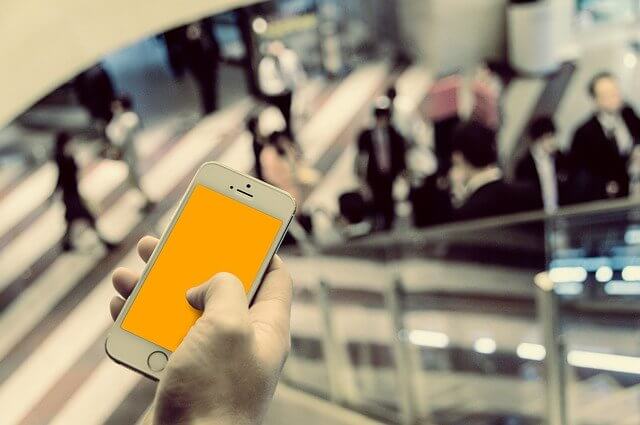

![運転中にSiriでできること!iPhoneに触らず[ながら運転]をやめよう!](https://baniramans.com/wp-content/uploads/2019/10/fullsizeoutput_7bc0.jpg)